Vad är Midjourney: Beskrivning, funktioner, prissättning och alternativ
Är du här för att lära dig vad Midjourney är? I så fall är du på rätt plats. När du har läst kommer du att få lära dig mer om denna AI-bildskapare. Den innehåller dess detaljerade definition, nyckelfunktioner, hur det fungerar, hur man använder det och dess prissättning. Efter det kommer du också att upptäcka den bästa ersättningen för detta verktyg för att skapa olika bilder. Denna recension kommer till och med att tillhandahålla det mest pålitliga onlineverktyget som kan hjälpa dig att förbättra dina genererade bilder. Således, om du vill få all information du behöver, läs gärna detta inlägg.
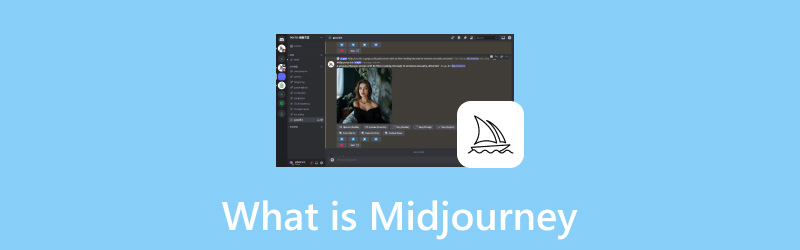
SIDINNEHÅLL
Del 1. Vad är Midjourney
Midjourney AI Art Generator är ett utmärkt verktyg som kan skapa bilder från beskrivande text. Med sin artificiella intelligens kan den enkelt analysera varje prompt du infogar från textrutan. Dessutom har verktyget en enkel layout, vilket gör det lämpligt för alla typer av användare. Dessutom har den en problemfri metod för att skapa bilder. Med det här verktyget kan du till och med förvandla dina idéer till bilder. Du kan skapa olika affischer, landskap, infografik och mer. Det ger till och med några grundläggande redigeringsverktyg att använda för att förbättra de genererade bilderna. Den har ett radergummi, resizer, bildförhållande och mer. Med det, om du letar efter en fantastisk text-till-bild-skapare, kan du lita på det här verktyget. Se informationen nedan för att ge dig mer insikt i verktygets funktioner.
• Verklighet och noggrannhet: Verktyget kan generera bilder med en hög noggrannhetsnivå. Allt du behöver göra är att infoga en detaljerad prompt, så analyserar den bilderna för att ge ett utmärkt resultat. Du kan till och med skapa realistiska bilder, vilket gör verktyget mer pålitligt och perfekt.
• Generationshastighet: En annan bra sak här är att verktyget kan generera bilder snabbt. Det tar bara några sekunder att få önskat resultat. Med det, om du vill skapa många bilder utan att ta mycket tid, kan detta AI-verktyg hjälpa dig.
• Stil som stöds: Verktyget kan också stödja olika stilar. Du kan göra foton med dina favoritstilar, till exempel filmisk, animerad, realistisk och mer.
• Vattenstämpel: Det som är bra här är att verktyget inte kommer att infoga någon vattenstämpel från de genererade bilderna under sparningsprocessen. Så du kan fortfarande njuta av att titta på bilderna utan några irriterande element på dem.
• Redigeringsfunktioner: Om du vill redigera dina bilder kan du göra det. Denna textbaserade fototillverkare erbjuder olika grundläggande redigeringsverktyg. Du kan ändra bildförhållande, stil och storlek, radera bakgrunden från PNG, och mer.
Del 2. Hur fungerar Midjourney
Midjourney AI Image Generator fungerar på mystiska sätt. Det fungerar genom att blanda diffusion och stora språkmodeller. När du infogar olika textuppmaningar förstår språkmodellen beskrivningen och omvandlar den till en numerisk vektor. Det kommer att bli en sorts kod för din textprompt. Sedan kommer vektorn att starta diffusionsproceduren, vilket leder till generering av AI-genererade foton. För att göra det mer begripligt avkodar den här text-till-visuella tillverkaren dina uppmaningar och omvandlar dem till siffror. Efter det kommer den att använda de numeriska tipsen för att göra distinkta och fantasifulla bilder under spridningsprocessen.
Del 3. Nyckelfunktioner
Skapa bilder
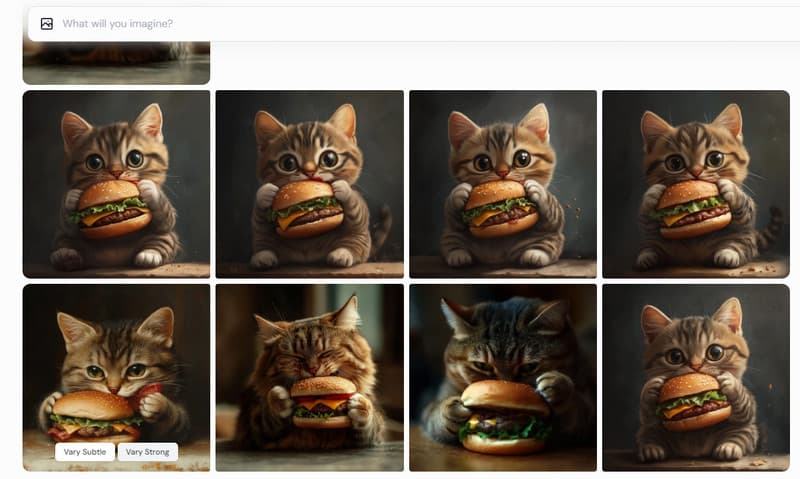
Kärnan i denna text-till-visuella programvara är att skapa utmärkta bilder. Det kan erbjuda enkla sätt att uppnå önskat resultat. Dessutom kan den erbjuda ett enkelt och vänligt användargränssnitt som är perfekt för alla användare. Det kan också stödja olika bildstilar. Med det, om du vill generera bilder med olika stilar, såsom animation, filmisk, realistisk och mer, skulle det vara bäst att använda det här verktyget. Det kan till och med ge dig en tillfredsställande bildkvalitet som kan leda till en fantastisk tittarupplevelse.
Justera storlek och estetik
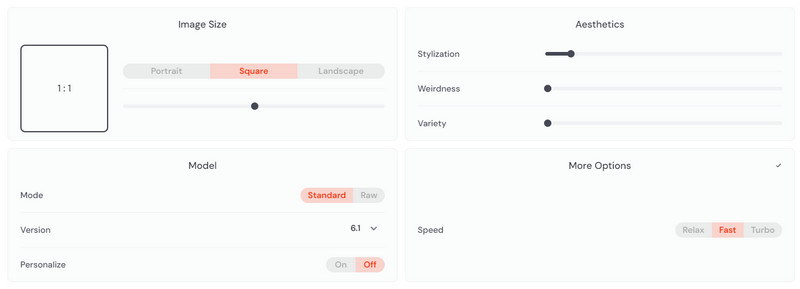
Förutom att skapa bilder kan du också välja önskad storlek för dem. Du kan göra fotot porträtt, liggande eller kvadratiskt. Dessutom kan du justera vissa parametrar under Estetik. Du kan ändra bildstilar, konstigheter och variation. Så om du vill få din önskade utdata kan det vara till hjälp att använda den här funktionen.
Redigeringsverktyg
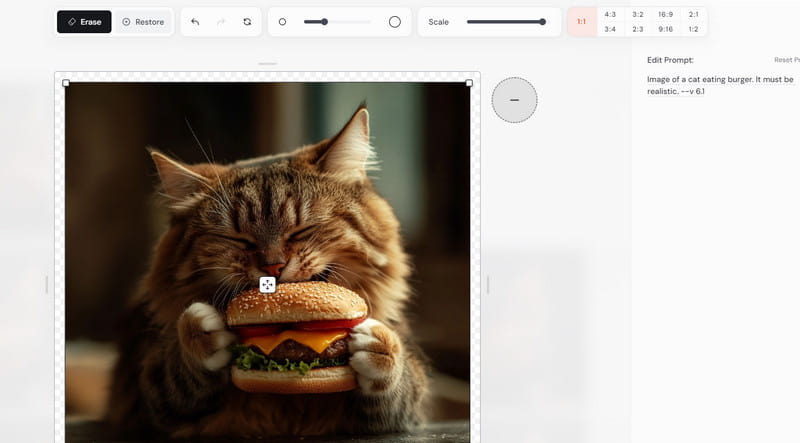
När du har skapat dina bilder kan du också använda vissa redigeringsfunktioner för att förbättra bilden. Du kan till exempel använda verktyget Eraser för att ta bort vissa delar av fotot. Du kan till och med radera bakgrunden manuellt, vilket gör det bekvämare. Utöver det kan du justera skalan på ditt foto baserat på dina behov. Dessutom låter verktyget dig ställa in önskat bildförhållande så att du kan se bilden i ett förhållande som du föredrar.
Del 4. Midjourney-prissättning
Verktygets gratisversion har olika begränsningar. Så om du vill få en prenumerationsplan är det bäst att se alla fördelar du kan få. För mer om Midjourney-priserna, se informationen nedan.
| Planer | Grundläggande | Standard | Proffs | Mega |
| Prissättning | $10.00 | $30.00 | $60.00 | $120.00 |
| Inklusioner | • Begränsade generationer (~200/månad) • Allmänna kommersiella villkor • Tillgång till medlemsgalleri • Valfri kreditpåfyllning • Tre samtidiga snabba jobb | • 15h Snabba generationer • Obegränsad avslappnad generationer • Allmänna kommersiella villkor • Tillgång till medlemsgalleri • Valfri kreditpåfyllning • Tre samtidiga snabba jobb | • 30h Snabba generationer • Obegränsad avslappnad generationer • Allmänna kommersiella villkor • Tillgång till medlemsgalleri • Valfri kreditpåfyllning • Generering av smygbilder • 12 samtidiga snabba jobb | • 60h Snabba generationer • Obegränsad avslappnad generationer • Allmänna kommersiella villkor • Tillgång till medlemsgalleri • Valfri kreditpåfyllning • Generering av smygbilder • 12 samtidiga snabba jobb |
Del 5. Hur man använder Midjourney
Vill du skapa bilder med detta AI-drivna verktyg? Gå i så fall till det här avsnittet. Vi kommer att ge dig en perfekt handledning om hur du använder det här verktyget för att skapa ett engagerande resultat. Så kolla metoderna nedan och lär dig allt.
Steg 1. För att komma igång med Midjourney kan du skapa ett konto med din Disharmoni eller Gmail konto.
Steg 2. Klicka sedan på Monter knappen nedan för att gå vidare till verktygets huvudgränssnitt.
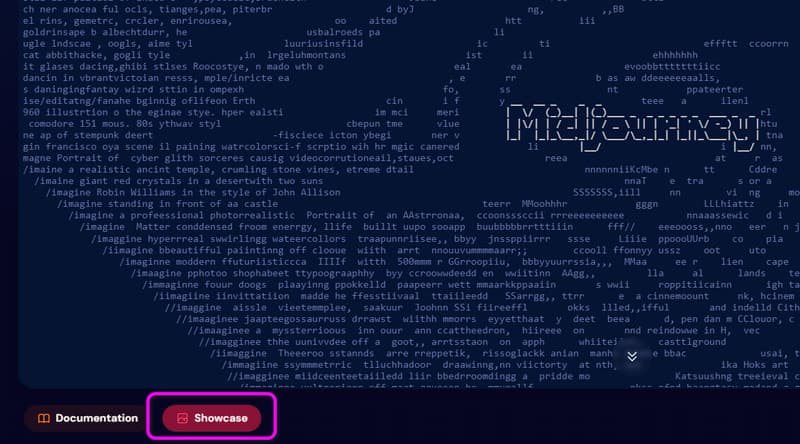
Steg 3. Gå sedan till Textruta för att infoga dina idéer. När du har infogat texten, tryck på Stiga på på tangentbordet för att starta genereringsprocessen.
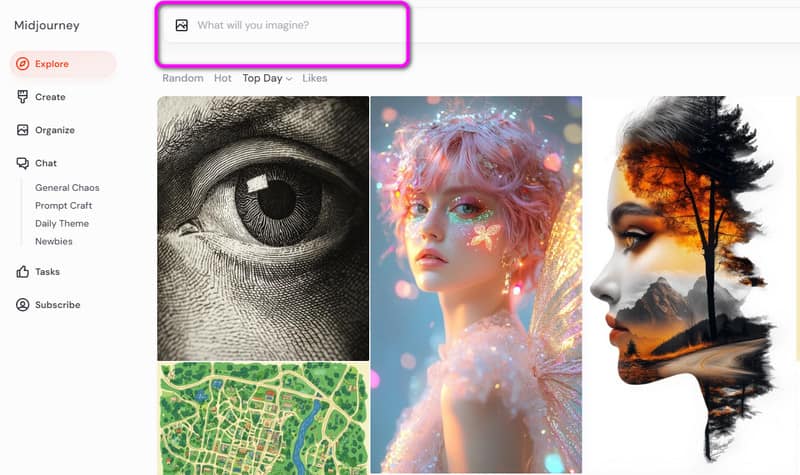
Steg 4. När du är klar med genereringsprocessen högerklickar du på den genererade bilden och väljer knappen Spara bild. Med det kan du ladda ner den genererade bilden till din dator.
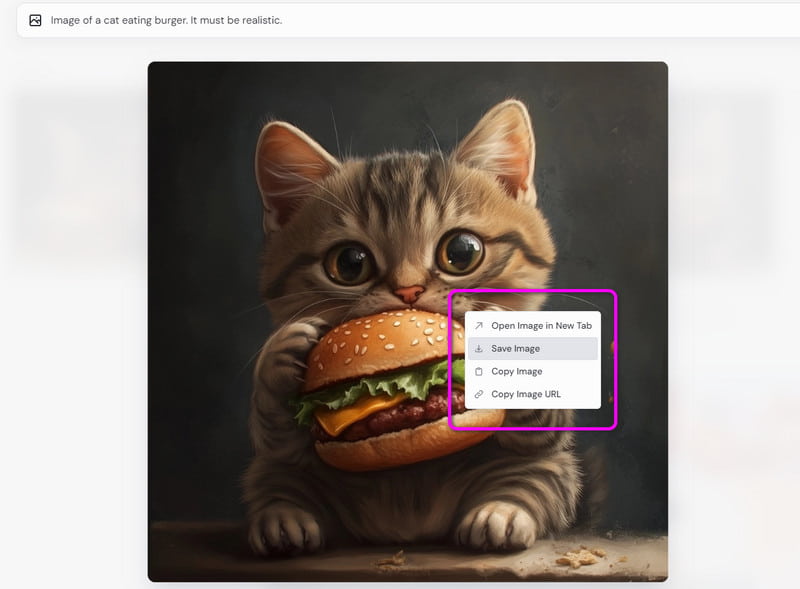
Med hjälp av detta verktyg kan du skapa olika bilder med olika stilar. Det jag gillar här är att du kan spara de genererade bilderna utan vattenstämpel, vilket gör det till ett idealiskt AI-verktyg. Men eftersom verktyget fokuserar på att generera foton, saknar det några grundläggande redigeringsverktyg som behövs för att förbättra bilderna.
Del 6. Bottom Line
Jag är helt förvånad över verktygets förmåga. Det kan generera bilder enkelt och snabbt. Bortsett från det kan det ge många resultat på en gång. Med det kan du välja ditt föredragna foto efter processen. Det kan också ge dig en utmärkt bildkvalitet, vilket gör det mer häpnadsväckande. Så när jag upplever verktyget kan jag säga att det kan förvandla alla mina idéer till ett enda mästerverk. Den enda nackdelen här är att verktyget inte är 100%-fritt. Gratisversionen låter dig skapa upp till 25 bilder. Efter det måste du skaffa den betalda versionen för att uppleva funktionerna i verktyget kontinuerligt.
Del 7. Midjourmey Alternativ
Om du letar efter ett Midjourney-alternativ kan du använda Stabil diffusion. Denna text-till-bild-konverterare kan också hjälpa dig att omvandla dina textuppmaningar till engagerande bilder. Den har också en smidig bildgenereringsprocess, vilket gör den till den bästa ersättningen för Midjourney. Dessutom har den ett perfekt användargränssnitt som du enkelt kan navigera. Med det kan du enkelt få det resultat du behöver utan att stöta på några problem. Det finns dock några nackdelar du måste vara medveten om. När du installerar programvaran krävs det en hel del procedurer. Den har också en långsam installationsprocess, vilket är tidskrävande.
För att ge dig mer information om skillnaderna mellan Midhourney och Stable Diffusion, se tabellen nedan.
| Bildgenerator | Midjourney | Stabil diffusion |
| Plattform | Webbaserat | Lokalt/skrivbord |
| Prissättning | Priset börjar på $10.00 | Priset börjar på $27.00 |
| Enkel användning | Lätt | Lätt |
| Noggrannhetsnivå | Hög | Dålig |
| Generationshastighet | Snabb | Snabb |
| Bildkvalitet | Hög kvalitet | Hög kvalitet |
Del 8. Bonus: Perfekt verktyg för att förbättra genererade bilder

Vill du uppgradera bilderna som Midjourney genererade åt dig? Om så är fallet, Vidmore Gratis Image Upscaler Online är det perfekta verktyget att använda. Du kan använda programmet för att förbättra dina bilder upp till 2×, 4×, 6× och 8× jämfört med originalen. Alla användare kommer att tycka att programmet är användbart. Det beror på att den har lättanvända tekniker för att förbättra bilderna. Verktygets förmåga att erbjuda ett förhandsgranskningsläge är ett plus. Detta låter dig se de potentiella resultaten när de uppskalade fotona har sparats. Du kan också använda verktyget på olika webbplattformar, vilket gör det bekvämare för alla användare. Så om du tror att det här verktyget är perfekt för dig, använd det för att skala upp dina bilder direkt.
Del 9. Vanliga frågor om Vad är Midjourney
Är Midjourney gratis?
Verktyget erbjuder bara en gratisversion. Du kan generera upp till 25 bilder, vilket gör att du kan kontrollera verktygets förmåga när det gäller att skapa bilder. Men om du vill uppleva verktygets totala potential rekommenderas det att du köper en plan.
Hur zoomar man in på Midjourney?
För att zooma bilden på verktyget, använd funktionen Uppskala. Justera skjutreglaget för att zooma din bild. Sedan kan du zooma in och ut som du vill.
Vilka är de bästa Midjourney-meddelandena?
Uppmaningarna kommer att bero på dina idéer. Så om du vill ha den bästa uppmaningen måste du veta hur du infogar tydliga och koncisa uppmaningar. Med det kan du få ett exakt resultat efter processen.
Slutsats
Denna recension diskuteras Midjourney, och du lärde dig nästan allt om verktyget. Du utforskade också dess funktioner, prissättning, hur man använder den och dess bästa alternativ. Plus, om du vill uppskala din bild och göra den mer perfekt än tidigare, vill vi att du använder Vidmore Free Image Upscaler Online. Verktyget kan hjälpa dig att skapa ett exceptionellt mästerverk med hjälp av dess uppskalningsfunktion, vilket gör det till ett kraftfullt bildverktyg online.

